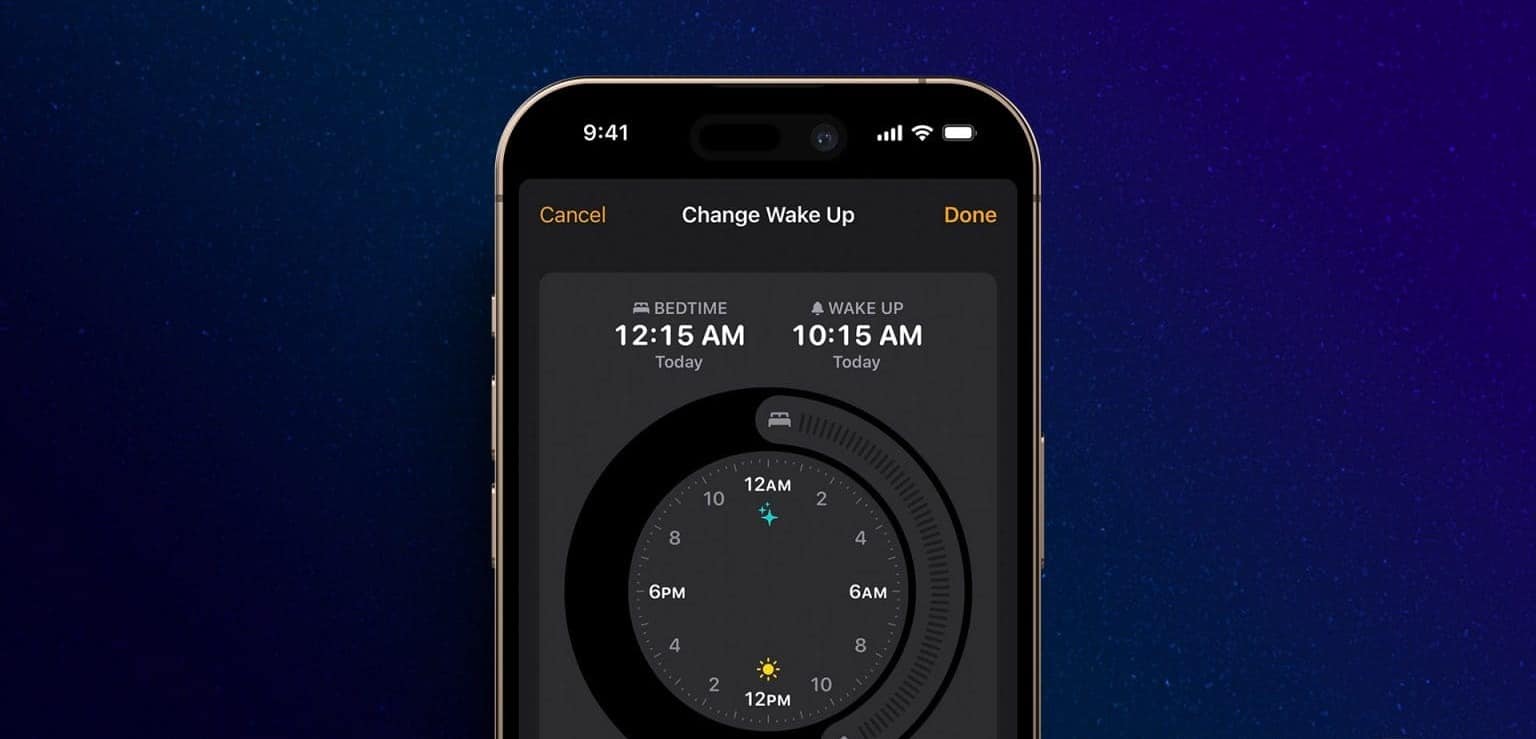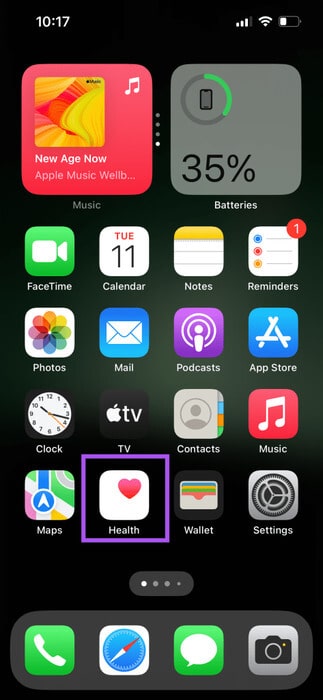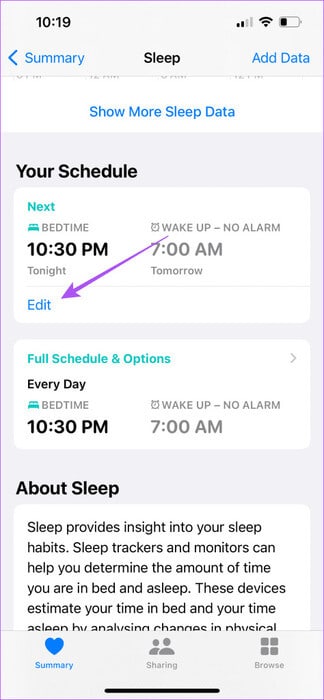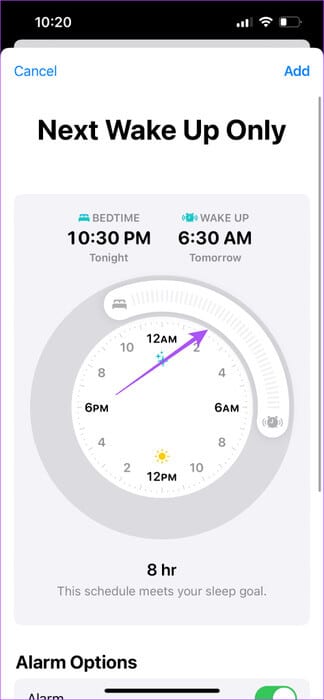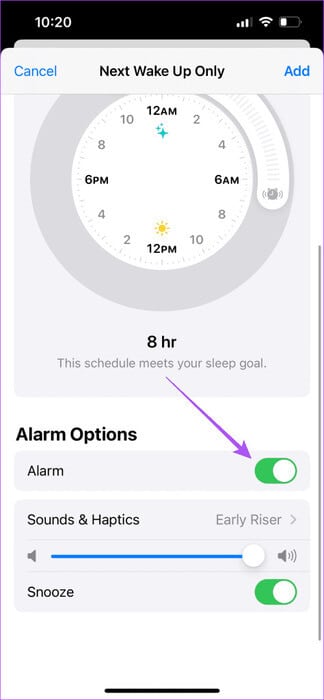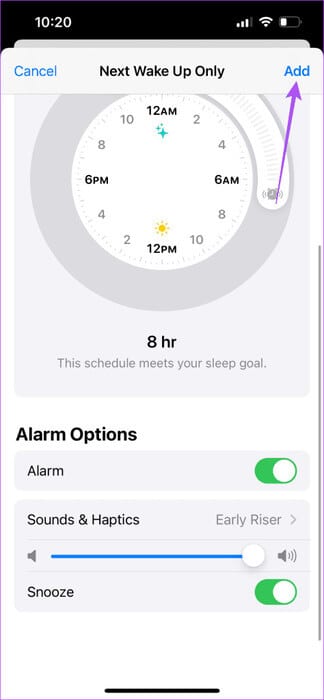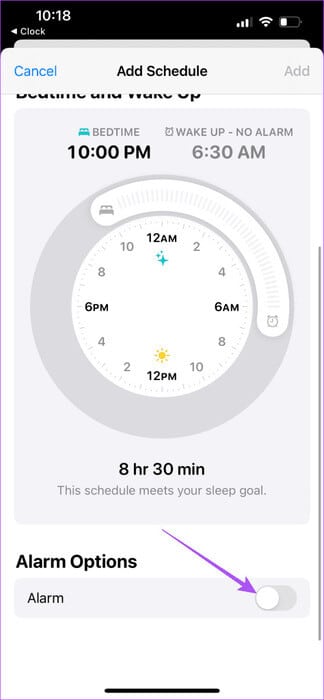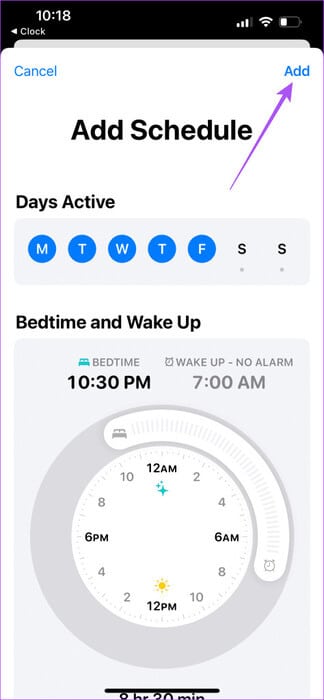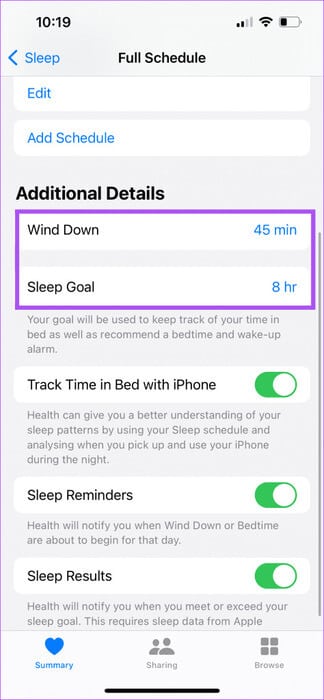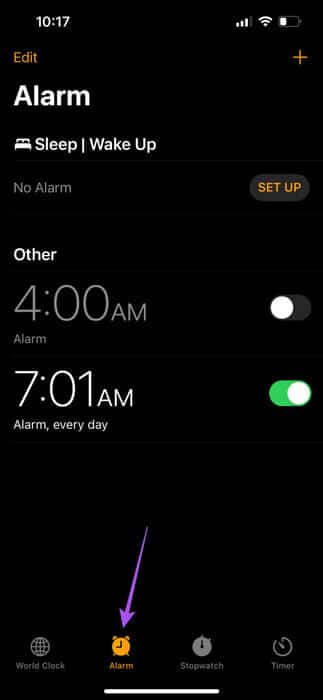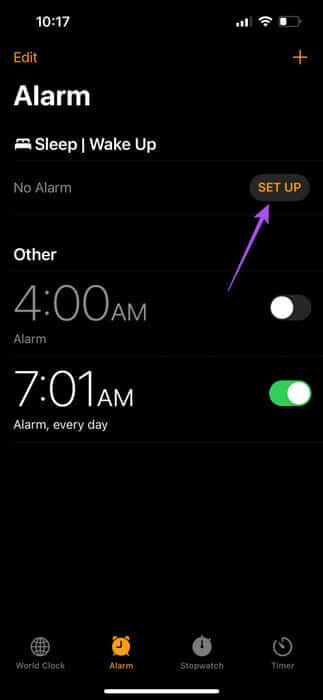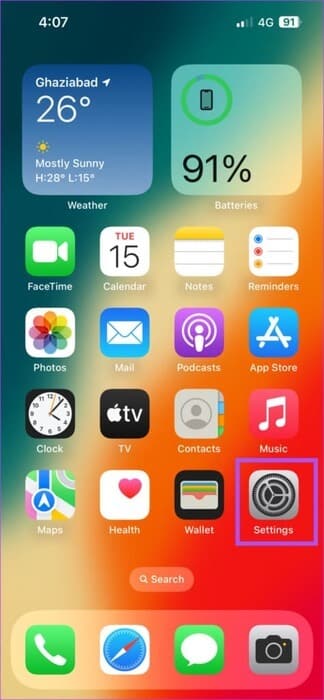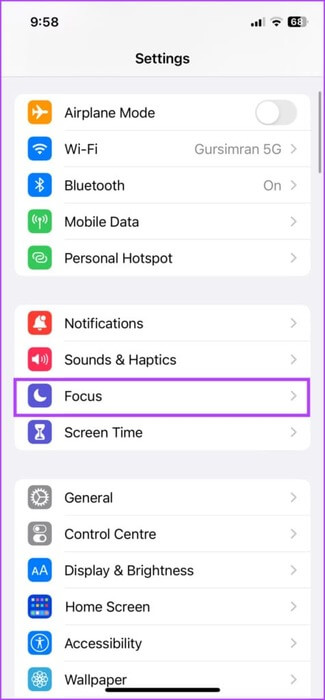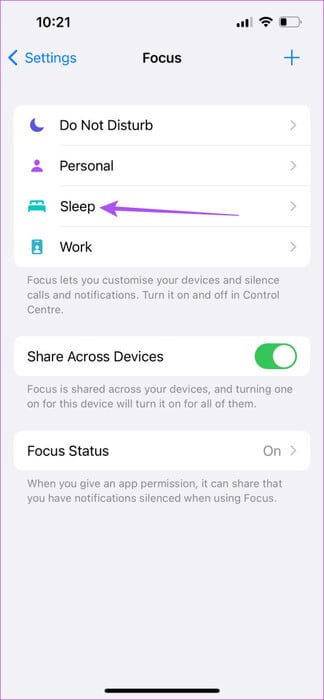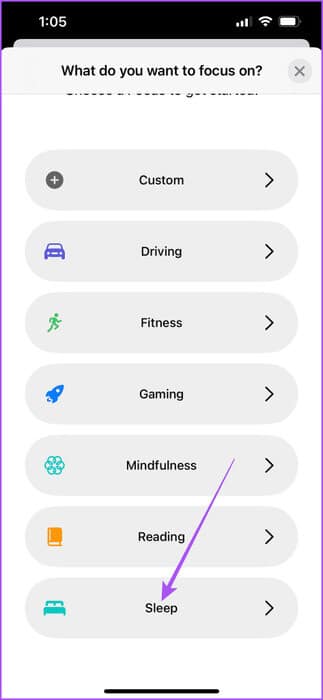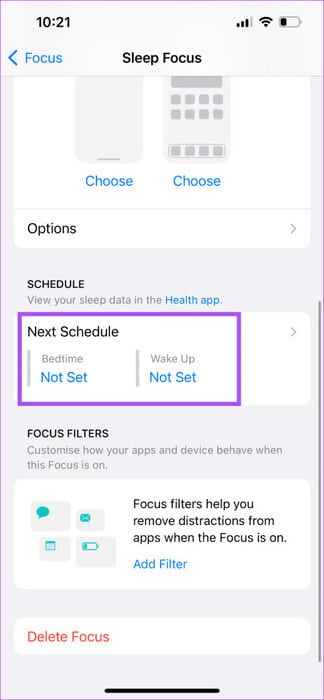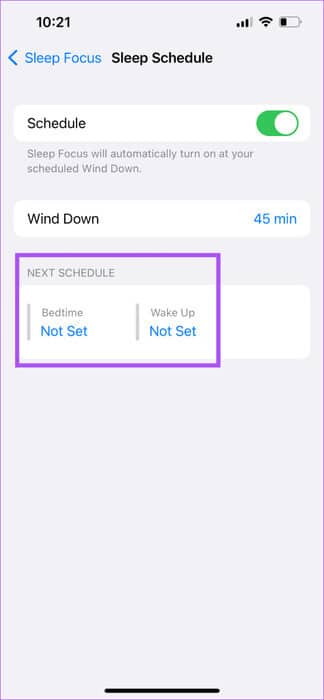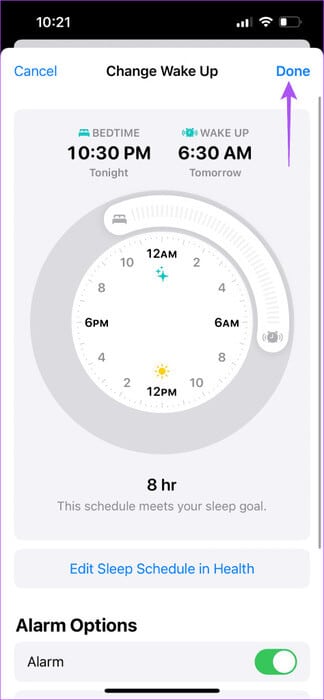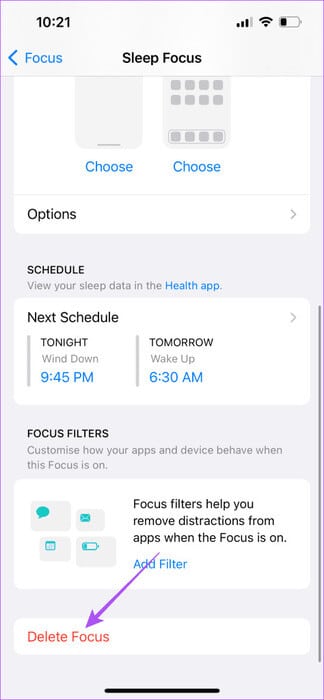So richten Sie einen Schlafplan auf dem iPhone ein
Sie können Ihr iPhone auf „Störe nichtUm Ablenkungen durch Benachrichtigungen während der Arbeit zu reduzieren. Nachdem Sie nach Hause gekommen sind, können Sie Benachrichtigungen von Freunden und Familie nachholen, die Sie tagsüber möglicherweise verpasst oder ignoriert haben. Um Benachrichtigungen zu vermeiden, während Sie nachts schlafen, können Sie auf Ihrem iPhone „Fokus auf Schlaf“ und einen Schlafplan einrichten. In diesem Beitrag teilen wir Ihnen die Schritte zum Einrichten eines Schlafplans auf dem iPhone mit, damit Sie sich um Ihren Schlafzyklus kümmern und ihn für den nächsten Tag hochladen können.
Richten Sie auf Ihrem iPhone einen Schlafplan ein
Das Festlegen eines Schlafplans ist wie das Hinzufügen einer Schlafenszeiterinnerung auf Ihrem iPhone. Dies wird Ihnen helfen, wachsam zu bleiben, um pünktlich ins Bett zu gehen und aufzustehen. Sie können die Health-App auf Ihrem iPhone verwenden, um auf diese Funktion zuzugreifen. Stellen Sie sicher, dass Sie die neueste Version von iOS verwenden.
Schritt 1: Öffne eine App Gesundheit auf Ihrem iPhone.
Schritt 2: Tippen Sie unten rechts auf „Durchsuchen“ und scrollen Sie zur Auswahl nach unten Schlafmodus.
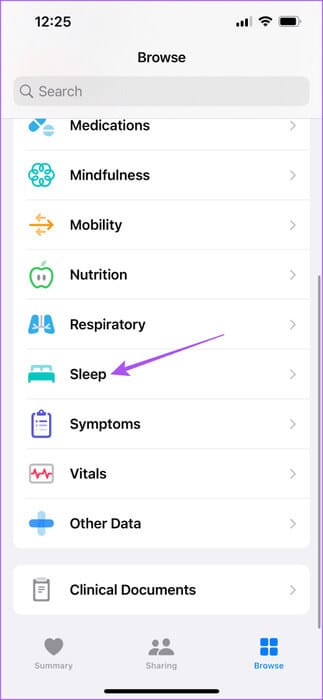
3: Scrolle nach unten und tippe auf Zusatz Legen Sie Ihren Zeitplan fest.
Schritt 4: benutzen Halbkreisförmige Bildlaufleiste Zum Einstellen der Schlaf- und Weckzeit.
Du kannst auch Wecker aktiviert sich selbst und wählen Sie den Alarmton.
6: Klicke auf Tabelle hinzufügen.
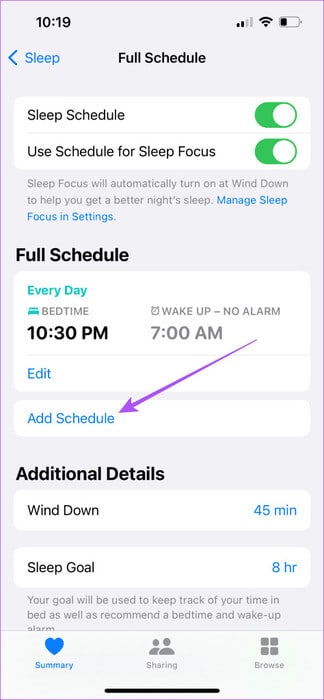
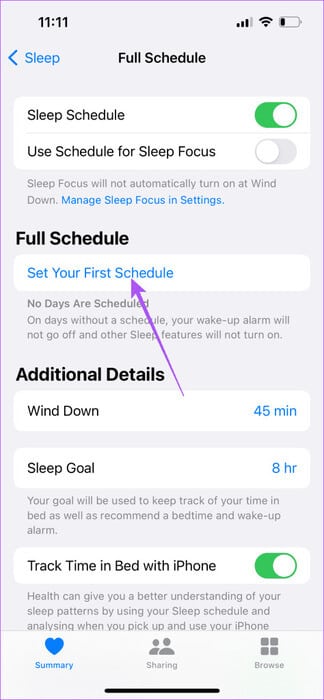
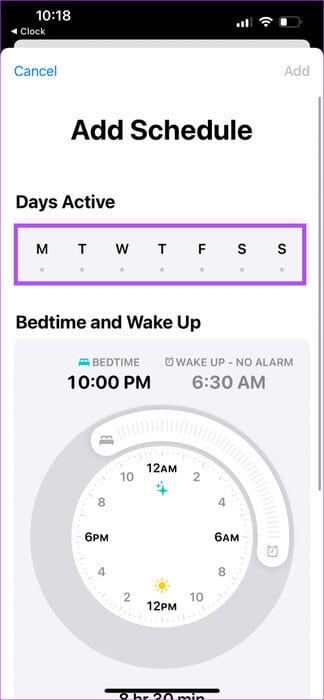
Sie können dafür auch den Alarm aktivieren.
Schritt 10: Klicke auf Zusatz in der oberen rechten Ecke zur Bestätigung.
Sie können auch wählen Zeit, sich fürs Bett fertig zu machen Und hinzufügen Stille Ziel.
Schlafplan auf dem iPhone löschen
So löschen Sie den Schlafplan auf Ihrem iPhone.
Schritt 1: Öffne eine App Gesundheit auf Ihrem iPhone.
Schritt 2: Klicke auf Durchsuche in der unteren rechten Ecke und wählen Sie aus Stille.
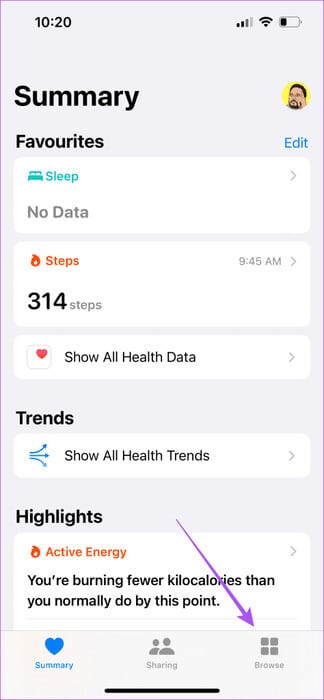
3: Scrolle nach unten und tippe auf Bearbeiten Legen Sie Ihren Zeitplan fest.
Schritt 4: Scrollen Sie ganz nach unten und tippen Sie auf Löschen Sie die Tabelle.
Legen Sie mit der Uhr-App auf dem iPhone einen Schlafplan fest
Sie haben auch die Möglichkeit, Ihren Schlafplan mit der Uhr-App auf Ihrem iPhone festzulegen. Hier ist wie.
Schritt 1: Öffne eine App Uhr auf Ihrem iPhone.
Schritt 2: Klicke auf Wecker unten.
3: Lokalisieren Vorbereitung.
Schritt 4: Klicke auf Vorbereitung in Gesundheit.
Die Begrüßungsbildschirme der Health-App werden auf Ihrem iPhone angezeigt. Befolgen Sie die Schritte auf dem Bildschirm, um Ihren eigenen Schlafplan festzulegen und auch den Schlaffokusmodus zu aktivieren.
Wie das geht, erfahren Sie in unserem Beitrag Erstellen Sie einen benutzerdefinierten Fokusmodus auf Ihrem iPhone.
RICHTEN SIE DEN SCHLAFMODUS MIT SLEEP FOCUS AUF DEM IPHONE EIN
Eine andere Möglichkeit, einen Schlafplan festzulegen, besteht darin, Sleep Focus auf Ihrem iPhone einzurichten. Mit dem Fokusmodus können Sie die Benachrichtigungen Ihrer App zu bestimmten Tageszeiten steuern. Ebenso können Sie den persönlichen Modus, den Arbeitsmodus und den Fokusmodus einrichtenDen Fokus auf Spiele legen Sie haben auch die Möglichkeit, den Schlaffokus einzurichten. Hier ist wie.
Schritt 1: Öffne eine App die Einstellungen auf Ihrem iPhone.
Schritt 2: Klicke auf der Fokus.
3: Lokalisieren Schlafmodus.
Wenn es nicht sichtbar ist, klicken Sie auf ein Symbol VORTEILE in der unteren rechten Ecke und wählen Sie aus Schlaf aus der Liste der Profile.
Schritt 4: Scrollen Sie nach unten und wählen Sie Optionen Zum Einstellen der Schlaf- und Weckzeit.
Schritt 5: Klicke auf Schlafenszeit und Aufwachen erneut, um die Uhrzeit einzustellen.
6: Lokalisieren Timing und Alarm. Klicke auf Fertig in der oberen rechten Ecke.
aktiviert Fokus Modus Während des Schlafes.
Sie können entfernen Schlaffokusmodus Klicken Sie auf Fokus löschen unten.
Legen Sie Ihren Schlafplan fest
Sie können Schlaffokus und Schlafplan auf Ihrem iPhone einrichten, um Ihre Schlafzeit effektiv zu verwalten. Dies trägt auch dazu bei, Ihren Schlafzyklus unter Kontrolle zu halten, was sich direkt auf Ihren Tagesablauf auswirkt. Sie können „Bitte nicht stören“ jederzeit aktivieren, um Anrufe und Benachrichtigungen auf Ihrem iPhone stummzuschalten. Wenn diese Funktion jedoch automatisch aktiviert ist, können Sie den Beitrag mit Lösungsvorschlägen lesenBehebung des Problems, dass „Bitte nicht stören“ auf dem iPhone automatisch aktiviert wird.